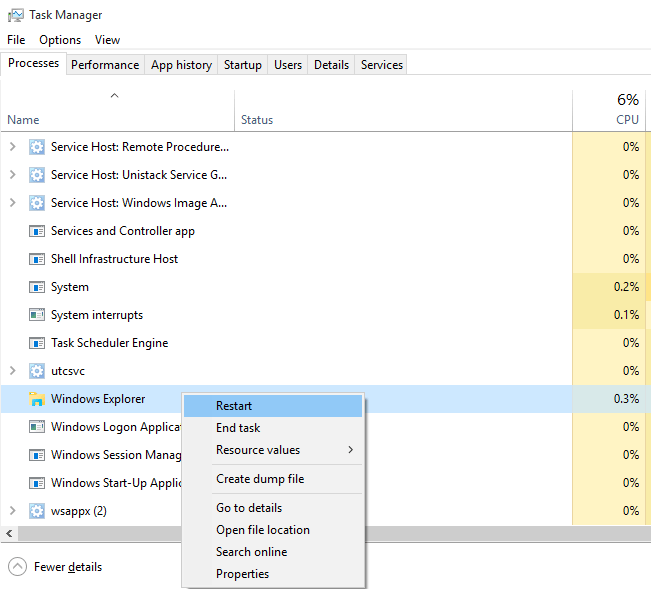Autor: Supriya Prabhu
Súbory, priečinky alebo čokoľvek, čo ste odstránili, idú do koša, ktorý je obsadený na jednotke C. Keď váš disk C začne strácať miesto, ovplyvní to výkon systému, preto je vždy lepšie raz za čas vyčistiť kôš. Väčšina vývojárov alebo používateľov však zabúda vyčistiť alebo vyprázdniť kôš v systéme kvôli ich hektickému pracovnému tlaku. Takže v operačnom systéme Windows existuje možnosť, ktorá automaticky vyprázdňuje priečinok koša raz za určený počet dní. V tomto článku vám ukážeme, ako môžete automaticky vyprázdniť kôš v systéme Windows 11.
Kroky na automatické vyprázdnenie koša v systéme Windows 11
Krok 1: Otvorte aplikáciu Nastavenia
Stlačte tlačidlo Win + I klávesy spolu na klávesnici.
Krok 2: V okne Nastavenia
Ísť do Systém > Skladovanie ako je uvedené nižšie.

Krok 3: Na stránke Úložisko
V časti Správa úložiska ju zapnite kliknutím na prepínač v aplikácii Storage Sense.
Potom kliknite na Storage Sense ísť dovnútra.

Krok 4: Na stránke Storage Sense
Kliknite na prepínacie tlačidlo Automatické čistenie používateľského obsahu aby ste ho zapli.
Potom vyberte položku 14 dní z rozbaľovacieho zoznamu Odstrániť súbory v mojom koši, ak tam boli dlhšie.
Potom zatvorte okno aplikácie nastavení.

Zmeny, ktoré boli vykonané v zmysle uloženia nastavení, vyprázdnia kôš automaticky raz za 14 dní a nemusíte sa obávať, že budete mať nedostatok miesta na disku C kvôli košu.
Dúfam, že tento článok bol informatívny a užitočný. Prosím, zanechajte nám komentáre nižšie.
Ďakujem za čítanie!